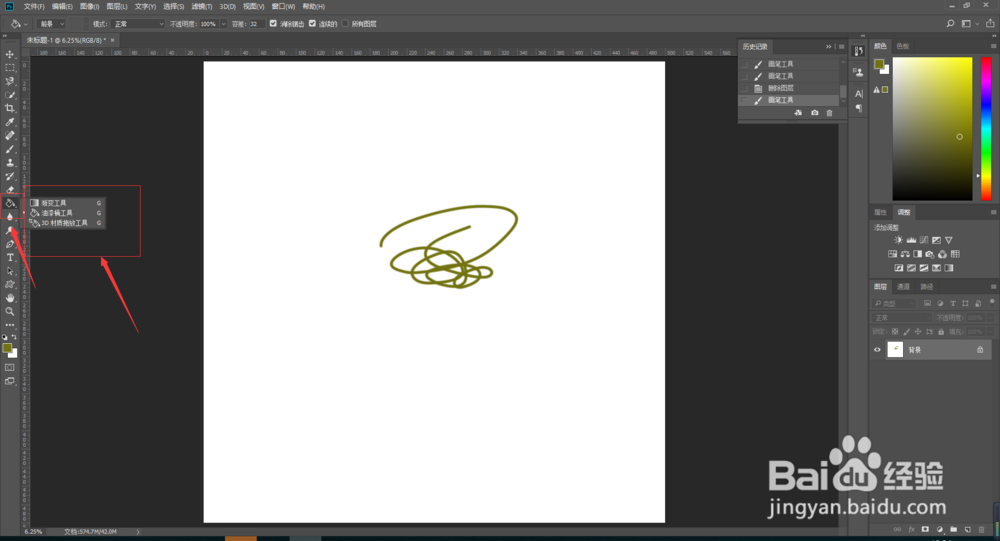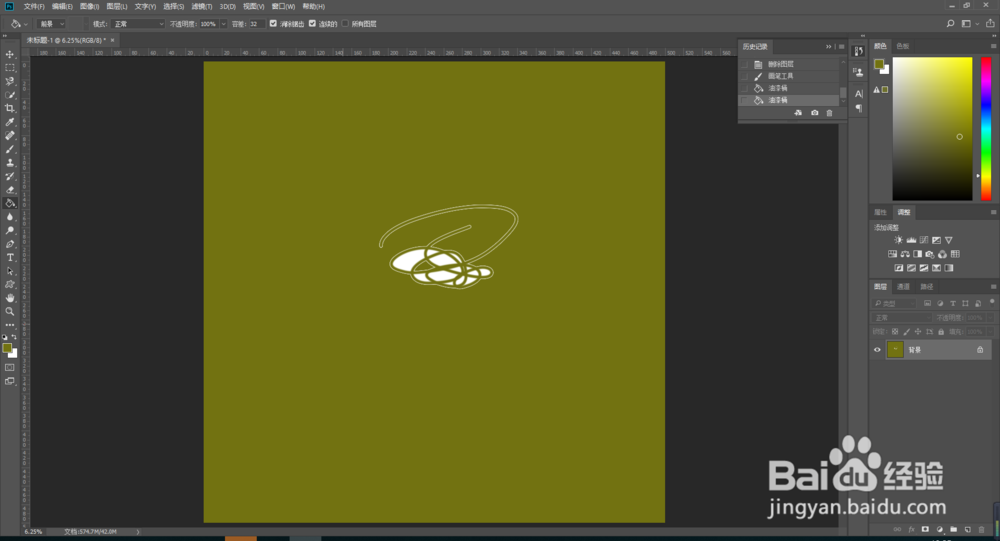1、首先找到并且打开自己的ps软件,点击新建文件,根据自己的需要调整好文件后点击创建。
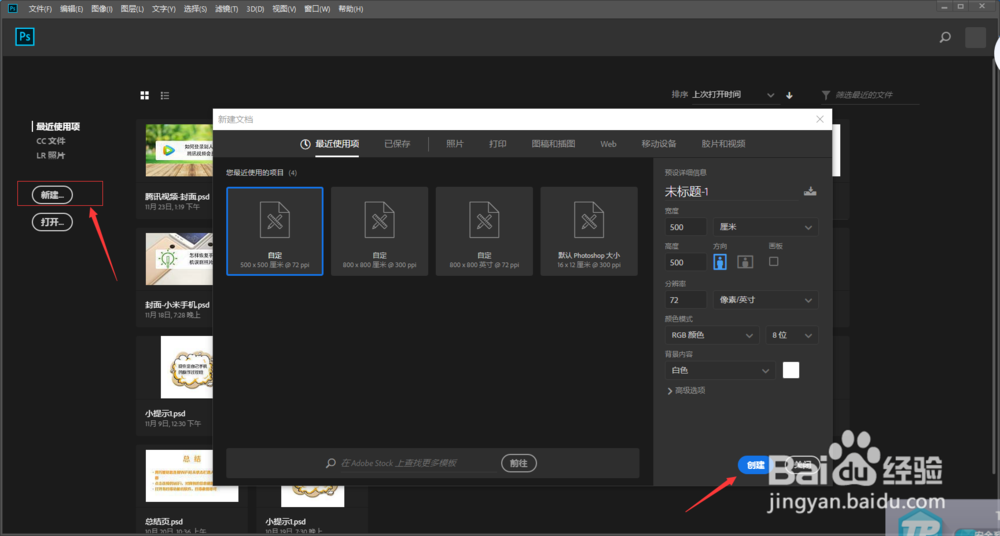
2、接下来在软件左上方找到颜色模块,在颜色模块中找到自己想要的暗调黄褐色,用鼠标左键点击一下。
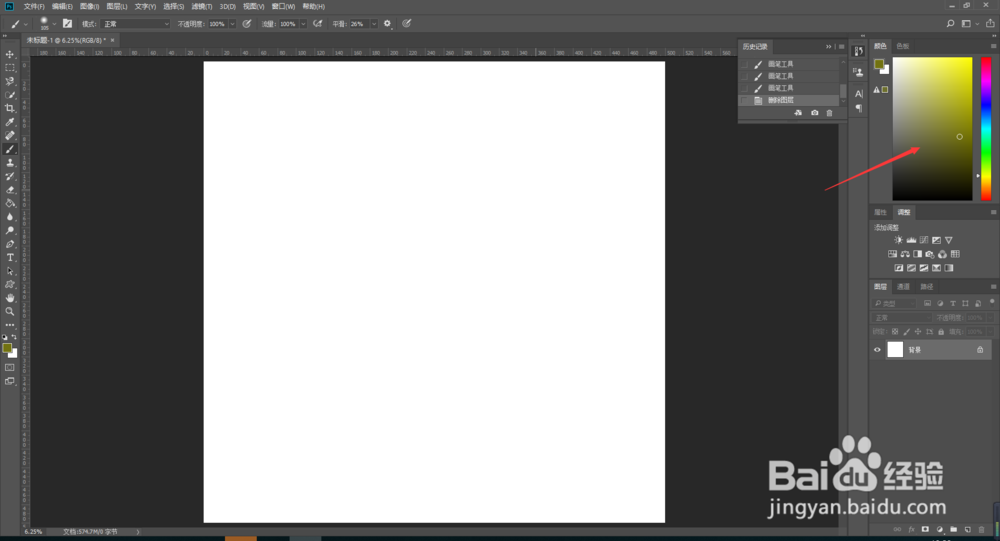
3、然后在左边栏目找到画笔工具,点击鼠标右键,选择一个符合自己的画笔工具,按住鼠标左键在文件上绘画,得到的便是暗调黄褐色。
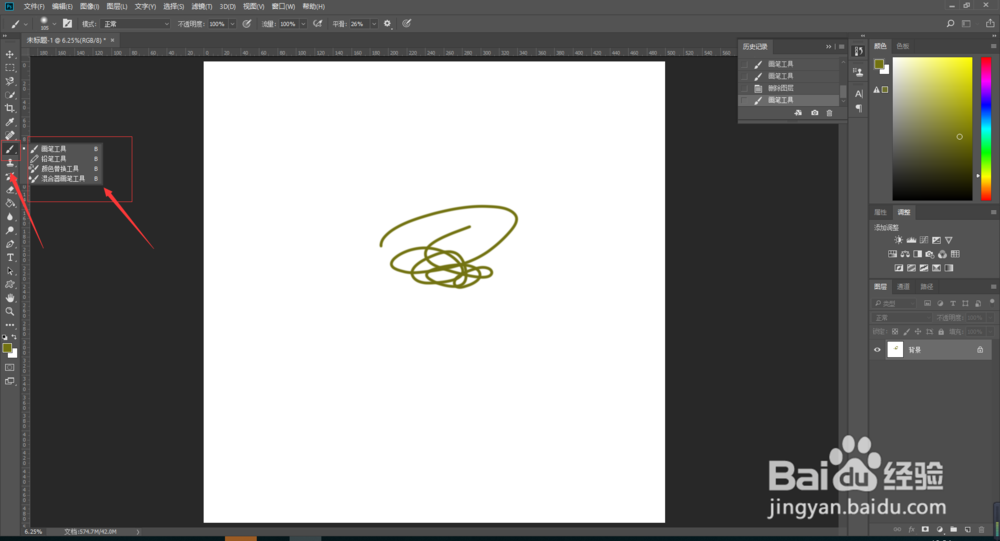
4、最后也可以在左边栏目换成油漆桶工具,点击鼠标右键找符合自己的工具,在文件上找到自己想要的区域,点击鼠标左键,得到的也是暗调黄褐色。
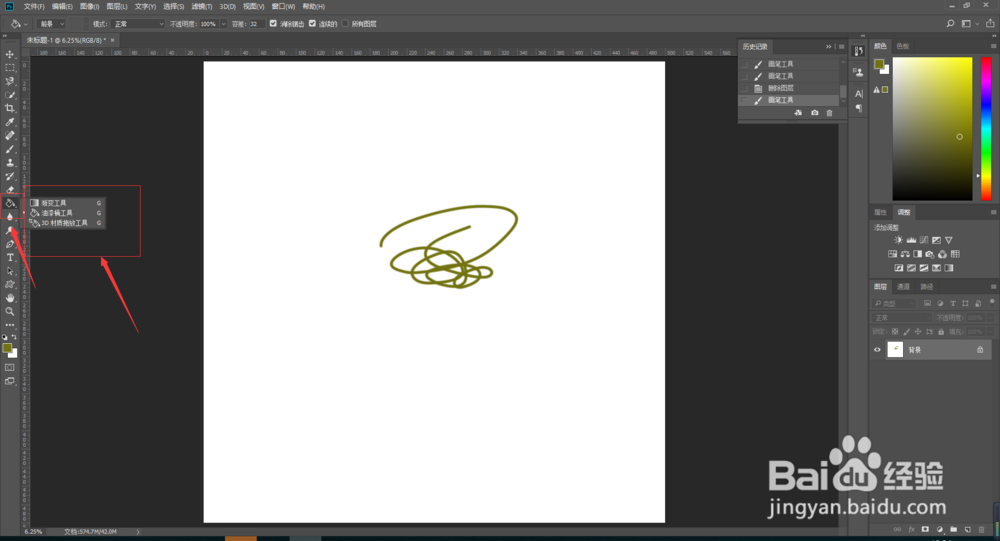
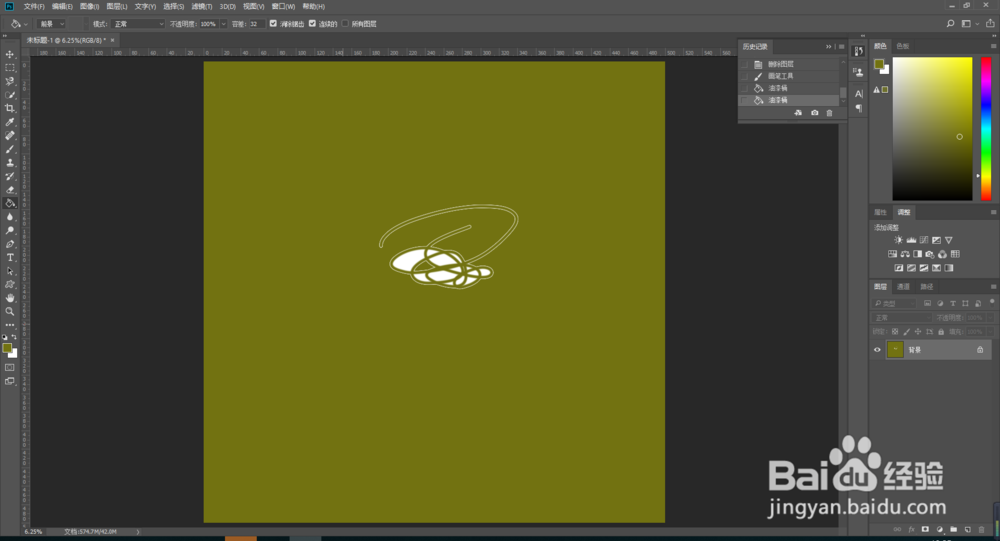
时间:2024-10-24 11:03:05
1、首先找到并且打开自己的ps软件,点击新建文件,根据自己的需要调整好文件后点击创建。
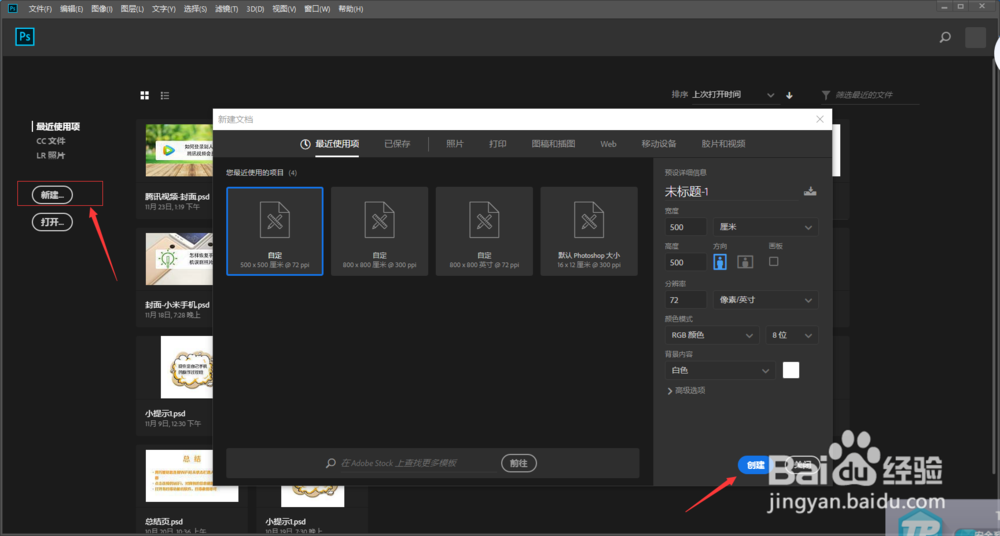
2、接下来在软件左上方找到颜色模块,在颜色模块中找到自己想要的暗调黄褐色,用鼠标左键点击一下。
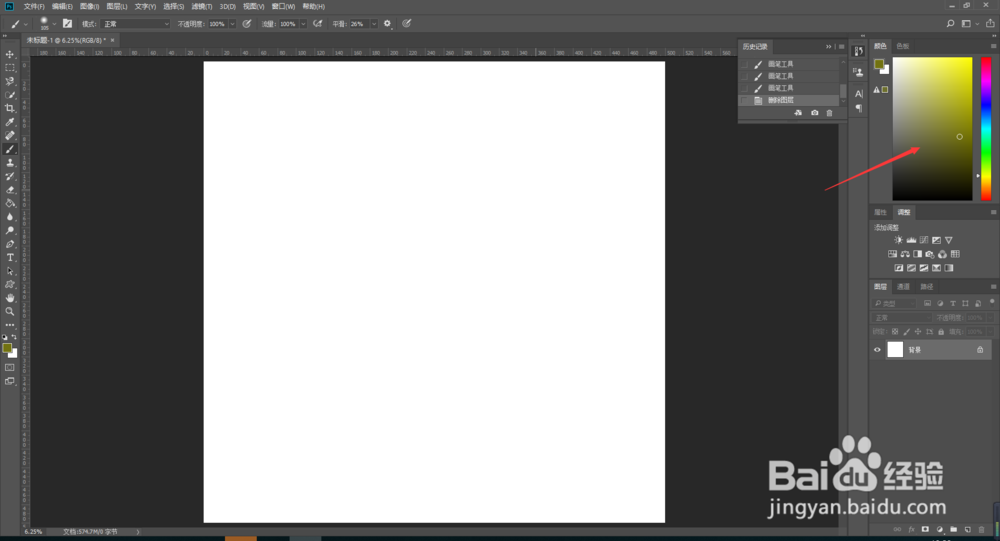
3、然后在左边栏目找到画笔工具,点击鼠标右键,选择一个符合自己的画笔工具,按住鼠标左键在文件上绘画,得到的便是暗调黄褐色。
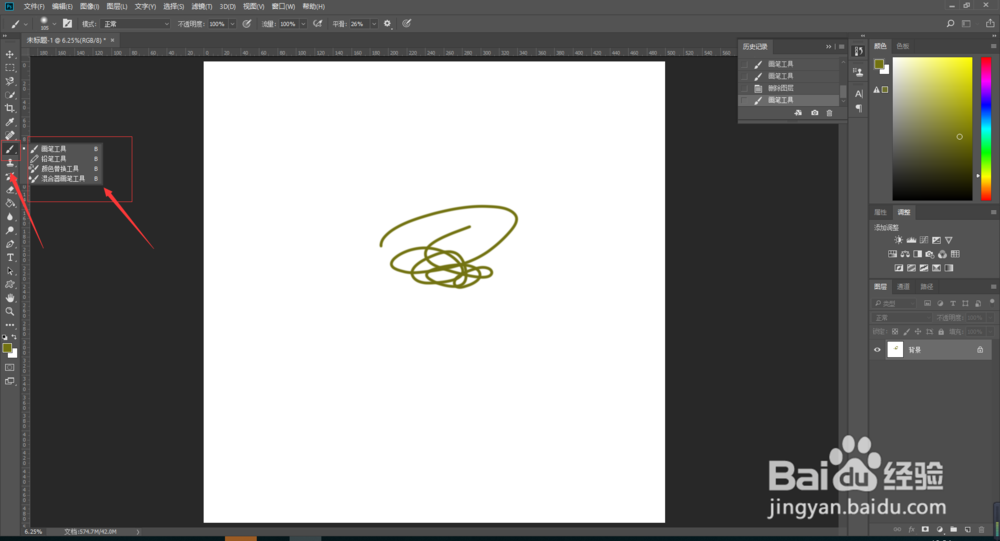
4、最后也可以在左边栏目换成油漆桶工具,点击鼠标右键找符合自己的工具,在文件上找到自己想要的区域,点击鼠标左键,得到的也是暗调黄褐色。